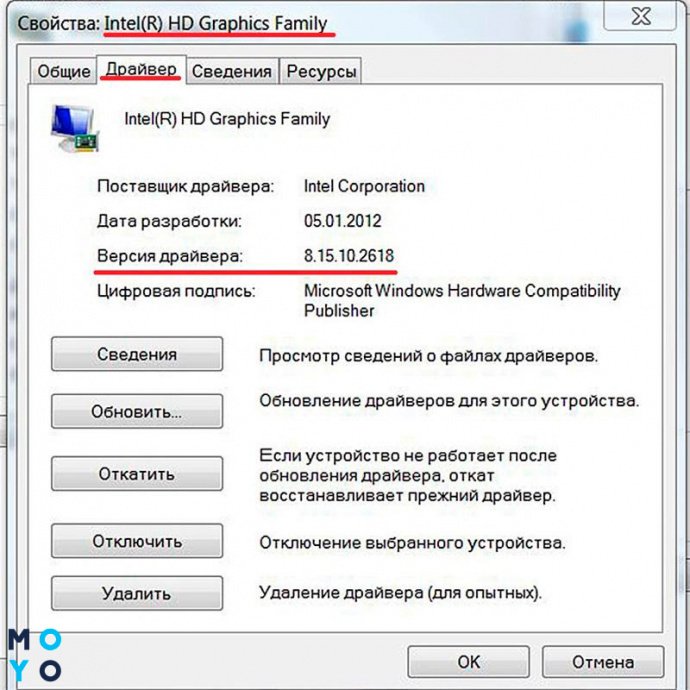- Как удалить драйверы на видеокарту Windows 10 подробная инструкция
- Удаление драйверов на видеокарту Windows 10: пошаговая инструкция
- Способ 1: Удаление драйверов с помощью штатных программ Windows
- Способ 2: Удаление драйверов с помощью утилит производителя видеокарты
- Способ 3: Удаление драйверов с помощью сторонних программ
- Выбор метода удаления драйверов видеокарты: штатные средства системы или сторонние программы
- Штатные средства Windows 10
- Сторонние программы для удаления драйверов
- Заключение
- Как полностью удалить драйвера видеокарты AMD, NVIDIA и Intel
- Удаление драйвера NVIDIA через «Устройства и принтеры»
- Удаление драйвера AMD с помощью программы AMD Clean Uninstall Utility
- Удаление драйвера Intel через «Диспетчер устройств»
- Обновление драйверов видеокарты
- Заключение
- Видео:
- ✅ Как ускорить компьютер/ Ускоритель компьютера/ Оптимизация компьютера/ Настройка компьютера
Как удалить драйверы на видеокарту Windows 10 подробная инструкция
Если у вас возникли проблемы с вашей видеокартой на операционной системе Windows 10, то одним из способов их решения может быть удаление драйверов видеокарты. У многих пользователей Windows 10 возникает необходимость в этом, например, при обновлении драйверов или при установке несовместимых драйверов. В этой статье мы рассмотрим подробную инструкцию о том, как удалить драйверы на видеокарту Windows 10.
Первым способом удалить драйверы на видеокарту Windows 10 является использование встроенных средств операционной системы. Для этого вам потребуется открыть диспетчер устройств. Можно сделать это, нажав клавиши Win+R и введя команду devmgmt.msc. После открытия диспетчера устройств найдите раздел «Видео, аудио- и игровые контроллеры» и разверните его.
Теперь найдите в списке свою видеокарту. Она может называться по-разному в зависимости от производителя. Например, если у вас видеокарта Radeon, она может называться AMD Radeon или просто Radeon. Если это NVIDIA, то в названии будет фигурировать NVIDIA или GeForce. Если же это процессор с интегрированной графикой Intel, то название будет примерно такое: Intel HD Graphics. В дальнейшем удаление драйверов производится одинаково для всех видеокарт, независимо от производителя.
Чтобы удалить драйверы видеокарты, вам необходимо открыть свойства устройства. Для этого нажмите правой кнопкой мыши на названии видеокарты и выберите пункт «Свойства». В открывшемся окне перейдите на вкладку «Драйвер» и нажмите на кнопку «Удалить устройство». Будет открыто окно, в котором нужно поставить галочку напротив пункта «Удалить драйверное ПО для этого устройства». Затем нажмите на кнопку «Удалить».
Через некоторое время произойдет удаление драйверов видеокарты Windows 10. После этого вам может потребоваться перезагрузить компьютер для завершения процесса удаления. При следующей загрузке операционная система автоматически установит драйверы видеокарты по умолчанию. Если у вас есть доступ к интернету, Windows 10 сама загрузит и установит последнюю версию драйверов.
Также существуют специальные утилиты для полного удаления драйверов видеокарты Windows 10. Например, программы Display Driver Uninstaller или AMD Clean Uninstall Utility. Они предоставляют более продвинутые средства для удаления драйверов, включая удаление файлов и записей реестра, связанных с драйверами. Однако использование таких программ может быть опасно, поэтому рекомендуется быть осторожными и удалять драйверы только при необходимости и с предварительным резервным копированием данных.
Удаление драйверов на видеокарту Windows 10: пошаговая инструкция
Если у вас возникла необходимость удалить драйверы на видеокарту в Windows 10, то этот процесс можно осуществить несколькими способами. Ниже приведена пошаговая инструкция по удалению драйверов на видеокарту в Windows 10.
Способ 1: Удаление драйверов с помощью штатных программ Windows
Первый и самый простой способ удаления драйверов на видеокарту Windows 10 осуществляется с помощью стандартных средств операционной системы. Для этого выполните следующие действия:
- Нажмите клавиши «Win + X» и выберите пункт «Управление устройствами».
- На вкладке «Панель управления» найдите раздел «Система» и выберите «Диспетчер устройств».
- В разделе «Дисплейные адаптеры» найдите вашу видеокарту и щелкните правой кнопкой мыши на ее значок.
- В контекстном меню выберите «Удалить устройство» и подтвердите удаление.
- Перезагрузите компьютер, чтобы драйверы на видеокарту полностью удалены.
Способ 2: Удаление драйверов с помощью утилит производителя видеокарты
Второй способ удаления драйверов на видеокарту Windows 10 основан на использовании специализированных программ от производителя видеокарты. Такие программы обычно называются «драйвер-удалители» или «утилиты удаления драйверов». Чтобы удалить драйверы на видеокарту с помощью такой утилиты, выполните следующие действия:
- Скачайте и установите программу-удалитель драйверов, например, Display Driver Uninstaller (DDU).
- Запустите утилиту и следуйте инструкциям на экране.
- Выберите вашу видеокарту из списка и нажмите кнопку «Удалить» или аналогичную.
- После удаления драйвера перезагрузите компьютер.
Способ 3: Удаление драйверов с помощью сторонних программ
Третий способ удаления драйверов на видеокарту Windows 10 основан на использовании специальных программ для управления драйверами. Одной из самых популярных таких программ является DriverBooster. Чтобы удалить драйверы на видеокарту с помощью DriverBooster, выполните следующие действия:
- Скачайте и установите программу DriverBooster на ваш компьютер.
- Запустите программу и дождитесь ее автоматического сканирования системы для обнаружения устаревших драйверов.
- Найдите в списке устаревший драйвер для вашей видеокарты и нажмите кнопку «Обновить».
- После обновления драйвера перезагрузите компьютер.
Выбор метода удаления драйверов видеокарты: штатные средства системы или сторонние программы
Для удаления драйверов видеокарты в Windows 10 можно воспользоваться как штатными средствами операционной системы, так и сторонними программами. Каждый метод имеет свои преимущества и недостатки, поэтому выбор зависит от предпочтений пользователя и конкретной ситуации.
Штатные средства Windows 10
Для удаления драйверов видеокарты с помощью штатных средств Windows 10 необходимо перейти в «Диспетчер устройств». Вы можете сделать это с помощью клавиш Win+R и введя команду «devmgmt.msc».
В «Диспетчере устройств» найдите раздел «Видеодрайверы» или «Дисплей». Раскрыв его, вы увидите список установленных драйверов видеокарт. Найдите в списке вашу видеокарту (например, «NVIDIA GeForce» или «AMD Radeon») и щелкните правой кнопкой мыши на ней. В контекстном меню выберите «Обновить драйвер».
Если у вас на компьютере установлен онлайн-установщик драйверов, Windows 10 попытается найти новую или самую подходящую версию драйвера в интернете и предложит ее установить. Если вы хотите удалить драйверы полностью, выберите «Удалить драйверное программное обеспечение для этого устройства».
После удаления драйверов Windows 10 автоматически загрузит стандартные драйверы видеокарты, которые являются частью операционной системы. Если вы хотите установить новый драйвер от производителя видеокарты (например, NVIDIA или AMD), вы можете скачать его с официального сайта и установить вручную.
Сторонние программы для удаления драйверов
Если вы хотите удалить драйверы видеокарты полностью, включая все файлы, связанные с ними, вы можете воспользоваться сторонними программами. Одной из таких программ является Driver Booster.
Driver Booster — это программа, которая автоматически обнаруживает устройства, установленные на вашем компьютере, и предлагает обновить их драйверы. Она также позволяет удалить устаревшие или ненужные драйверы.
Чтобы удалить драйверы видеокарты с помощью Driver Booster, следуйте инструкциям ниже:
- Скачайте и установите программу Driver Booster с официального сайта.
- Запустите программу и нажмите на кнопку «Сканировать».
- После завершения сканирования найдите раздел «Видеокарты» или «Графический адаптер» в списке найденных устройств.
- Выберите вашу видеокарту и нажмите на кнопку «Обновить» или «Удалить».
- Driver Booster удалит устаревшие драйверы и предложит установить новые версии с официального сайта производителя видеокарты.
После удаления драйверов и установки новых рекомендуется перезагрузить компьютер, чтобы изменения вступили в силу.
Заключение
Выбор метода удаления драйверов видеокарты в Windows 10 зависит от ваших предпочтений и конкретной ситуации. Штатные средства операционной системы позволяют безопасно обновлять и удалять драйверы, но не всегда полностью очищают компьютер от всех файлов, связанных с драйверами. Сторонние программы, такие как Driver Booster, могут полностью удалить старые драйверы и предложить установить новые версии.
Важно помнить, что перед удалением драйверов видеокарты рекомендуется создать точку восстановления системы или выполнить резервное копирование данных, чтобы в случае возникновения проблем можно было быстро восстановить компьютер.
Как полностью удалить драйвера видеокарты AMD, NVIDIA и Intel
Удаление драйверов видеокарты может быть необходимо, когда возникают проблемы с отображением на экране, графические ошибки или когда требуется обновление драйвера. В этой статье мы рассмотрим простую инструкцию о том, как удалить драйверы видеокарт AMD, NVIDIA и Intel в Windows 10.
Удаление драйвера NVIDIA через «Устройства и принтеры»
Для удаления драйверов видеокарты NVIDIA воспользуйтесь следующими шагами:
- Нажмите Win+R на клавиатуре, чтобы открыть окно «Выполнить».
- Введите команду «control printers» и нажмите Enter. Откроется окно «Устройства и принтеры».
- В списке устройств найдите свою видеокарту NVIDIA и щелкните правой кнопкой мыши на ее значке.
- Выберите пункт меню «Удалить устройство».
- Подтвердите удаление драйвера, выбрав опцию «Удалить ПО драйвера для данного устройства».
- После выполнения этих действий драйвер NVIDIA будет полностью удален.
Удаление драйвера AMD с помощью программы AMD Clean Uninstall Utility
Для удаления драйверов видеокарты AMD можно воспользоваться программой AMD Clean Uninstall Utility:
- Загрузите программу AMD Clean Uninstall Utility с официального сайта AMD.
- Запустите программу и следуйте указаниям на экране, чтобы удалить все драйверы AMD.
- После удаления драйверов перезагрузите компьютер.
Удаление драйвера Intel через «Диспетчер устройств»
Процесс удаления драйверов видеокарты Intel включает в себя следующие шаги:
- Нажмите правой кнопкой мыши на кнопке «Пуск» и выберите пункт меню «Диспетчер устройств».
- В окне «Диспетчер устройств» найдите раздел «Видеоадаптеры» и разверните его.
- Щелкните правой кнопкой мыши на своей видеокарте Intel и выберите пункт меню «Обновить драйвер».
- Выберите опцию «Удалить драйверное ПО для этого устройства».
- После удаления драйвера Intel перезагрузите компьютер.
Обновление драйверов видеокарты
После удаления старых драйверов можно установить новые версии драйверов видеокарты. Ниже приведены некоторые способы обновления драйверов:
1. Через официальный сайт производителя:
- Посетите официальный сайт производителя вашей видеокарты.
- Найдите раздел поддержки или загрузок и найдите последнюю версию драйвера для вашей видеокарты.
- Загрузите и установите новый драйвер, следуя инструкциям на сайте.
2. С помощью программы Driver Booster:
- Загрузите и установите программу Driver Booster с официального сайта.
- Запустите программу и нажмите на кнопку «Сканировать».
- Driver Booster найдет все устаревшие драйверы, включая драйверы видеокарты.
- Выберите драйвер видеокарты и нажмите на кнопку «Обновить».
После обновления драйвера видеокарты перезагрузите компьютер для завершения установки.
Заключение
Теперь вы знаете, как полностью удалить драйвера видеокарт AMD, NVIDIA и Intel в Windows 10. Важно удалять старые драйверы перед установкой новых, чтобы избежать возможных конфликтов и проблем с отображением. При обновлении драйверов всегда используйте самые последние версии, которые предлагает производитель вашей видеокарты.
Надеемся, что этот руководство помогло вам успешно удалить и обновить драйвера видеокарты на вашем компьютере.
Видео:
✅ Как ускорить компьютер/ Ускоритель компьютера/ Оптимизация компьютера/ Настройка компьютера
✅ Как ускорить компьютер/ Ускоритель компьютера/ Оптимизация компьютера/ Настройка компьютера by Interkomp 3,057,134 views 5 years ago 28 minutes